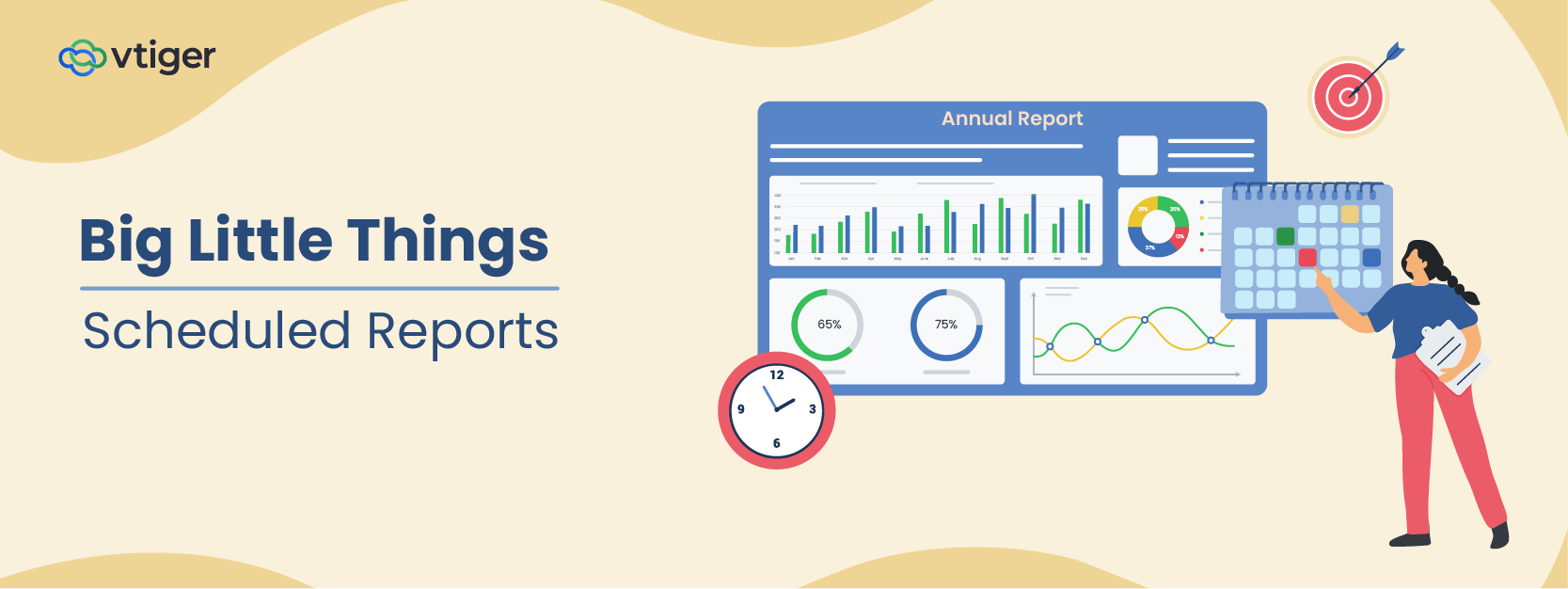Chào mừng bạn quay trở lại với một chương khác trong loạt blog Big Little Things, nơi chúng tôi nêu bật một số tính năng và cải tiến ít được biết đến và đôi khi bị bỏ qua trong Vtiger CRM tạo ra một cú hích lớn. Bài đăng này làm nổi bật Báo cáo theo lịch trình, cho phép người dùng tạo, tạo và gửi Báo cáo theo lịch trình họ chọn. Hãy đi sâu vào và tìm hiểu thêm về tính năng này.
Báo cáo theo lịch trình là gì?
Báo cáo theo lịch trình có sẵn trong các phiên bản One Professional và One Enterprise của chúng tôi và có thể được triển khai sau khi tạo bất kỳ Báo cáo nào. Chỉ với một vài cú nhấp chuột và sau khi nhập một vài chi tiết, người dùng có thể lên lịch để Báo cáo được tạo tự động và gửi qua email vào một ngày cụ thể hoặc theo nhịp hàng ngày, hàng tuần, hàng tháng hoặc hàng năm. Báo cáo có thể được gửi ở định dạng CSV, Excel hoặc PDF tới Người dùng, Nhóm và Vai trò (Nội bộ), với tùy chọn Cc địa chỉ email cụ thể tới người nhận không phải người dùng (Bên ngoài).
Báo cáo theo lịch trình – Ca sử dụng
Có vô số tình huống để sử dụng tính năng Báo cáo theo lịch trình có thể mang lại lợi ích cho các tổ chức thuộc mọi quy mô và ngành. Dưới đây là một vài trường hợp sử dụng về cách khách hàng của chúng tôi đang sử dụng tính năng này:
- Một tổ chức sản xuất và cung cấp thiết bị y tế cho các bệnh viện và phòng khám sử dụng Báo cáo theo lịch trình để phân tích số lượng bệnh viện được các đại lý bán hàng riêng lẻ ghé thăm hàng tuần. Để thực hiện điều này, họ đã tạo một báo cáo trên mô-đun Sự kiện nêu chi tiết số lượng Sự kiện được chỉ định cho mỗi người dùng trong 7 ngày trước đó. Thứ Hai hàng tuần, Báo cáo theo lịch trình này được tạo tự động và gửi qua email cho người quản lý của họ để xem xét thêm.
- Một công ty giải pháp kỹ thuật và công nghệ muốn xem có bao nhiêu người dùng tích cực đã không đăng nhập vào CRM trong 7 ngày qua. Họ lên lịch gửi “Báo cáo lần đăng nhập cuối cùng” vào thứ Hai hàng tuần cho ban quản lý để đảm bảo người dùng của họ đăng nhập vào CRM như mong đợi.
- Nhiều Tổ chức sử dụng Báo cáo để hiểu rõ hơn về số lượng bán hàng hàng tháng mà họ đã chia nhỏ mỗi năm. Các tổ chức này muốn xem trong một năm tài chính có bao nhiêu doanh thu được tạo ra mỗi tháng (Dựa trên Thỏa thuận). Họ sử dụng Báo cáo theo lịch trình để gửi dữ liệu này vào cuối mỗi tháng, dữ liệu này cho ban quản lý biết số lượng bán hàng và số tiền được tạo ra trong 1 năm qua được chia nhỏ mỗi tháng.
Dưới đây là một số trường hợp bổ sung để sử dụng Báo cáo được lập biểu:
- Cập nhật đồng nghiệp của bạn trên hồ sơ cụ thể
- Tạo và gửi báo cáo trước cuộc họp để tối ưu hóa năng suất
- Thông báo cho khách hàng và người dùng về các mục hành động quá hạn
- Gửi báo cáo hiệu suất tự động cho nhân viên và người quản lý của bạn
- Gửi báo cáo hóa đơn quá hạn cho quản lý và khách hàng
- Thông báo cho chủ sở hữu bản ghi về các Giao dịch đã bị đình trệ
- Gửi báo cáo gần hơn cho đại diện bán hàng và quản lý
- Cập nhật đại diện hỗ trợ và quản lý về số lượng vé hỗ trợ mở cho mỗi đại lý.
Đây chỉ là một vài cách khác nhau mà một số khách hàng của chúng tôi đang sử dụng Báo cáo được lập lịch trình để tiết kiệm thời gian, cung cấp thông tin chi tiết có giá trị và tăng năng suất mà không phải mất thêm thời gian gửi Báo cáo theo cách thủ công.
Cách tạo Báo cáo theo lịch trình
Tạo Báo cáo theo lịch trình là một quy trình đơn giản chỉ cần một vài bước. Thực hiện theo các bước bên dưới để bắt đầu lên lịch Báo cáo của bạn trong Vtiger:
- Sau khi tạo Báo cáo, hãy mở Báo cáo đó và nhấp vào ba dấu chấm (nút Thêm) ở góc trên bên phải của bản ghi. Chọn “Lên lịch báo cáo.”
- Tiếp theo, người dùng sẽ cần điền và chọn thông tin chi tiết về người sẽ gửi Báo cáo, tần suất gửi, thời gian bắt đầu và định dạng tệp mà Báo cáo sẽ được gửi. Ngoài ra, có một tùy chọn để gửi Báo cáo qua email ngay cả khi Báo cáo trống.
- Sau khi nhấp vào lưu, một cửa sổ bật lên sẽ xuất hiện ở góc trên bên phải của màn hình thông báo cho người dùng rằng Báo cáo đã được lên lịch thành công.
- Sau khi Báo cáo đã được lên lịch thành công, người dùng có thể điều chỉnh người nhận, tần suất, thời gian bắt đầu và định dạng tệp của Báo cáo bằng cách mở báo cáo và nhấp lại vào nút “Thêm”.

*Chú thích – Nếu chọn định dạng tệp PDF, chỉ 1,000 bản ghi sẽ được gửi trong báo cáo. Người dùng nên lập lịch ở định dạng CSV hoặc Excel nếu báo cáo vượt quá hoặc dự kiến vượt quá 1,000 bản ghi.


Người dùng cũng có thể biết thời điểm Báo cáo được lên lịch kích hoạt tiếp theo và họ có tùy chọn “Xóa” Báo cáo khỏi lịch trình trên cùng một màn hình chỉnh sửa.

Tại sao phải chờ đợi, hãy bắt đầu lên lịch Báo cáo của bạn trong Vtiger ngay hôm nay và để sức mạnh tự động hóa hoạt động cho doanh nghiệp của bạn.
Nhấp chuột tại đây để đăng ký dùng thử miễn phí 15 ngày hoặc dùng thử phiên bản Pilot miễn phí vĩnh viễn của chúng tôi.